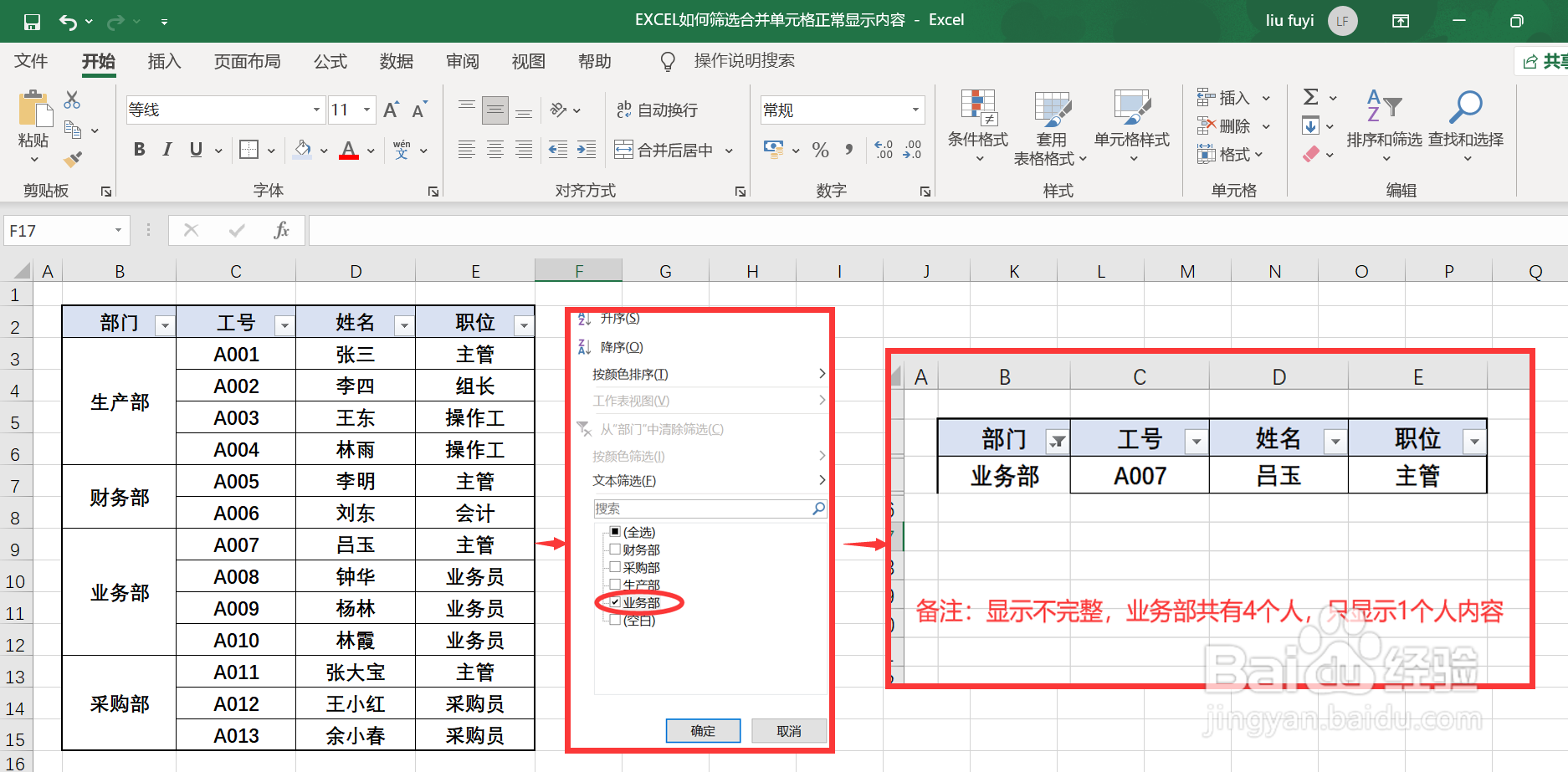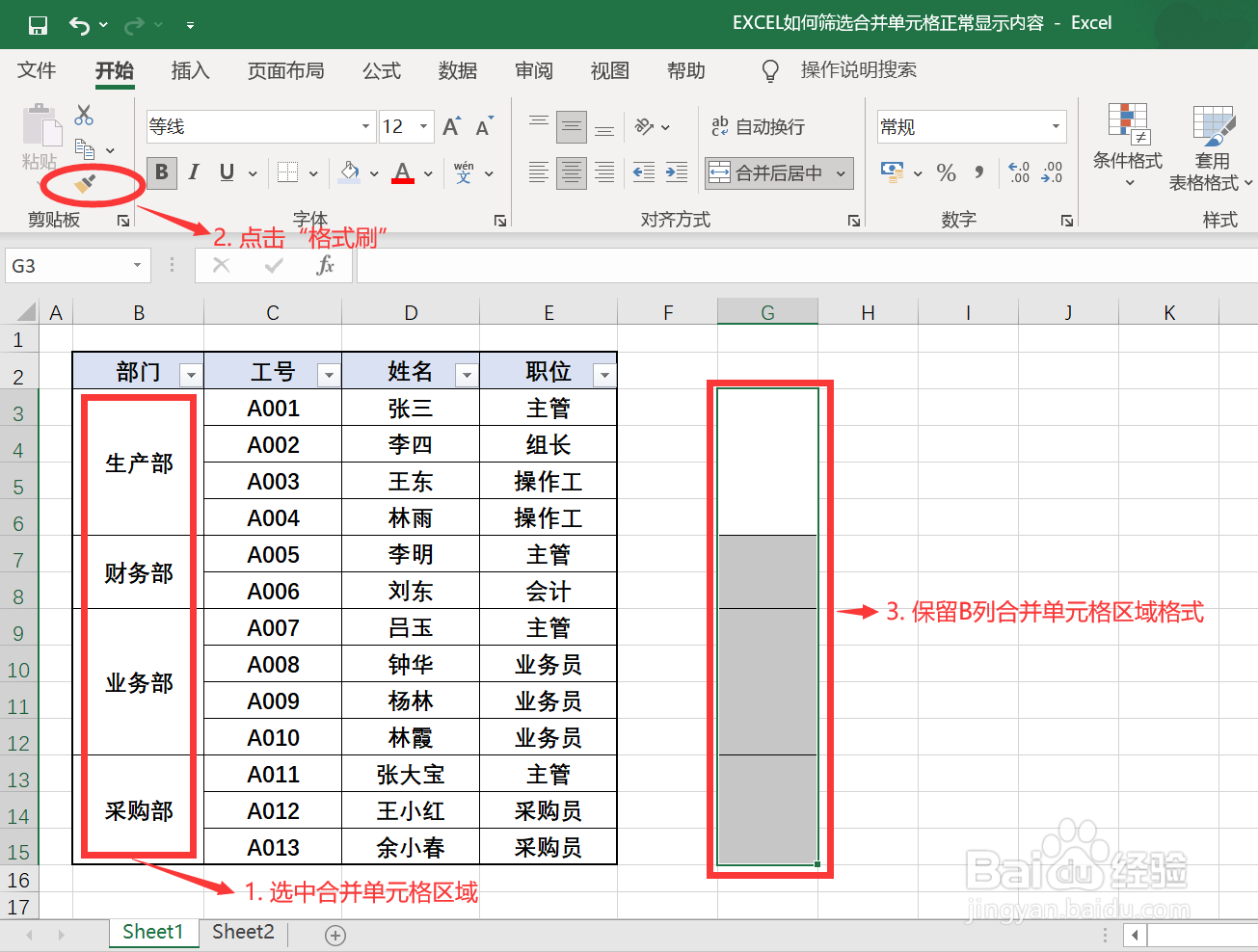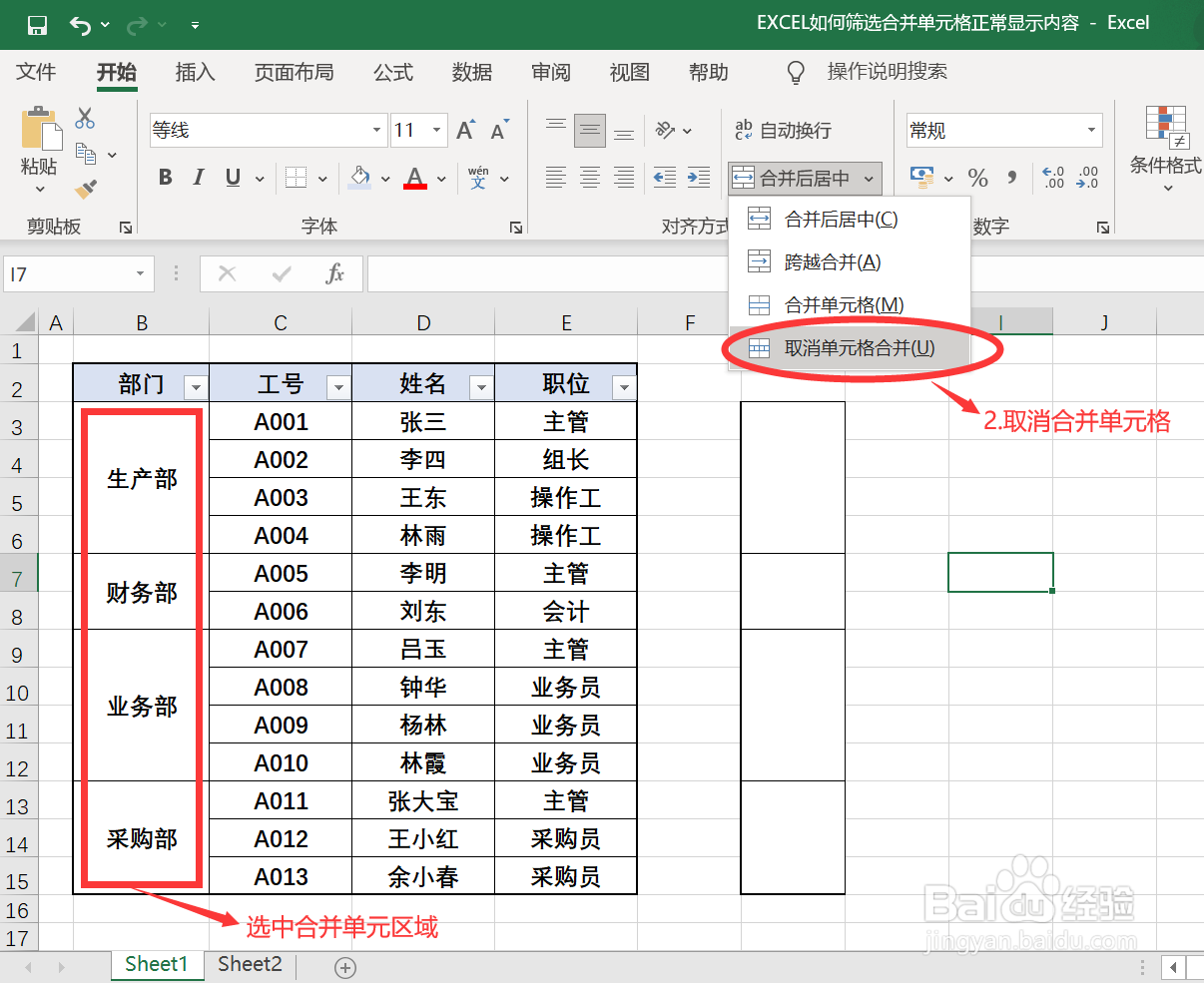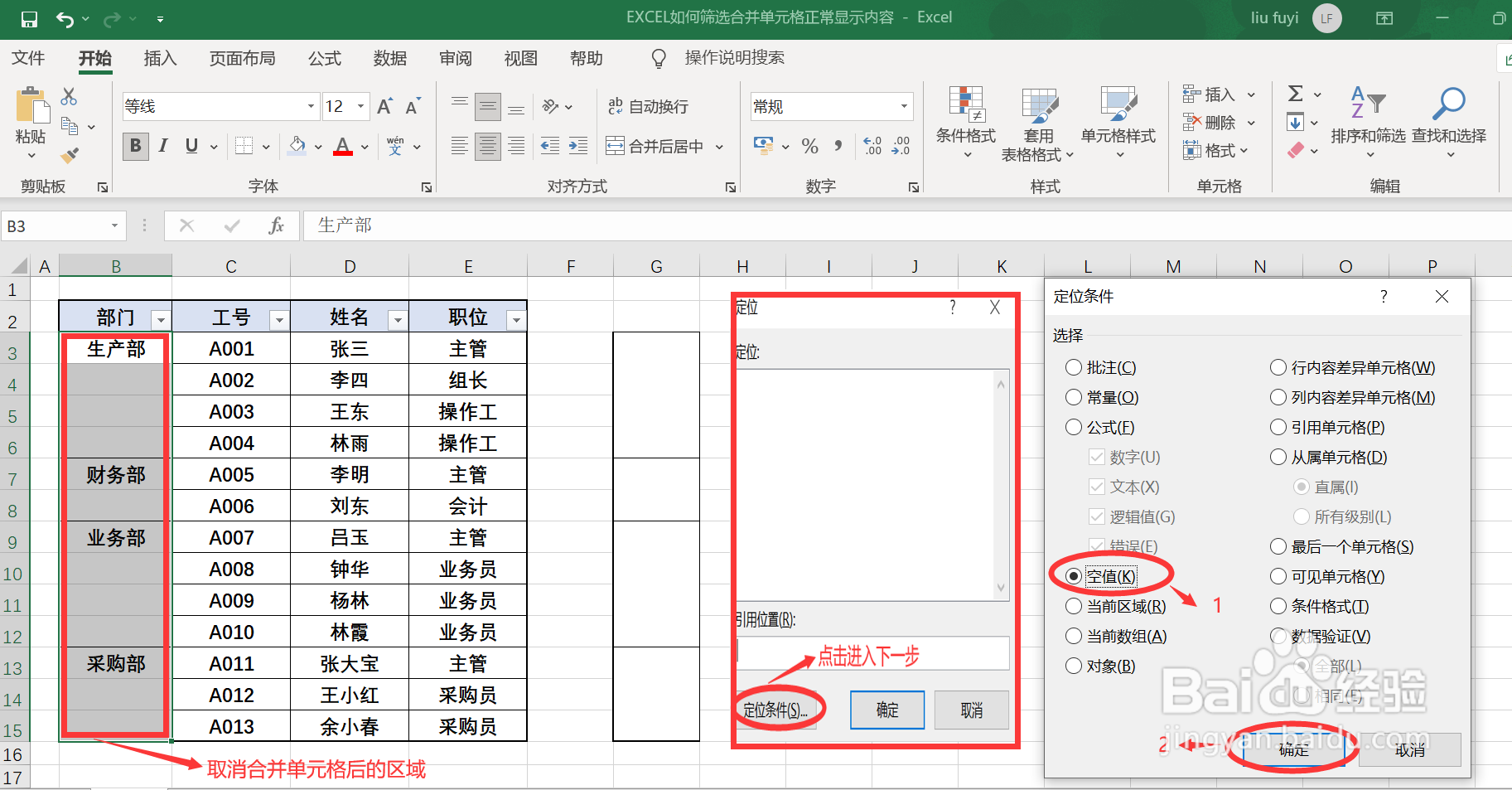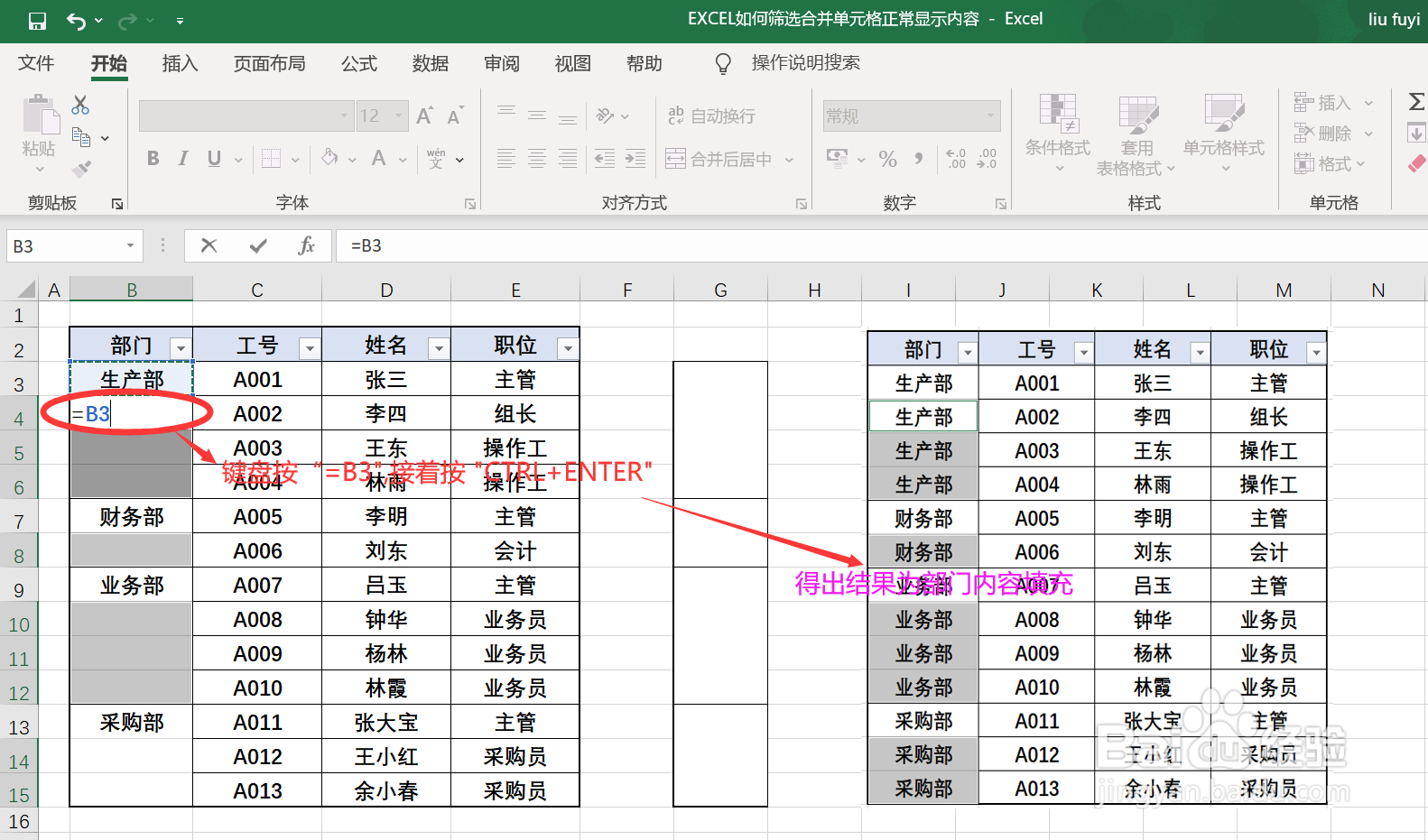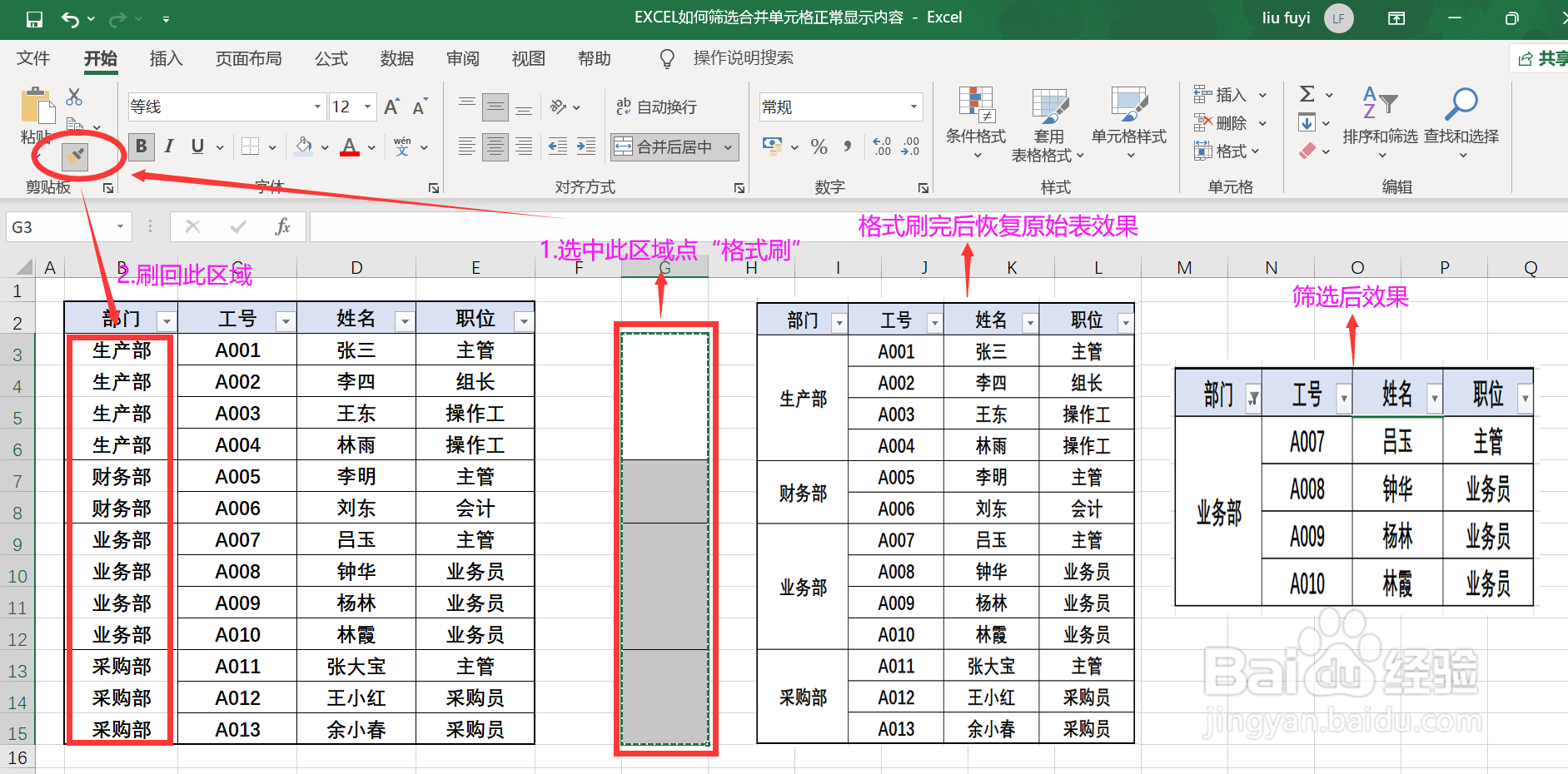EXCEL如何筛选合并单元格正常显示内容
1、当用常规操作方法筛选“业务部”时,属于“褂偶裢蜮业务部”的其它列内容无法完整显示出来,只能显示出合并单元格的第一行内容。因为合并单元格只保留了最上方单元格的内同柙丕牌容,当你取消合并单元格的时候就可以看到只有第一个单元格的内容还在,其它的都是空的单元格。如下图:
2、步骤1:鼠标选中B列所有合并的单元格(即B3:B15),然后点击“格式刷”将合并单元格区域的格式复制到旁边备用。如下图:
3、步骤2:鼠标选中B列所有合并的单元格(即B3:B15),取消合并单元格。如下图:
4、步骤3:鼠标停留在取消合并单元格范围内(即B3:B15),按键盘"CTRL+G"调出“定位条件”功能对话框,选择“空值”点击“确定”。如下图:
5、步骤4:当选择“空值”时,鼠标就等于同时选中该区域没有内容的空单元格。此时鼠标不要移动,键盘按“=B3”,接着按“CTRL+ENTER"组合键,公式结果将会填充完所有空单元格。如下图:
6、步骤5:鼠标选中之前保留下来的合并单元格区域(即G3:G15),点击 ”格式孀砌湫篡刷” 将原有的版式刷回B3:B15区域,删除G3辅助列,此时表格框架龉并狙澉恢复原始模式,但再次筛选B列内容时,其它列可以显示全部内容。如下图:
声明:本网站引用、摘录或转载内容仅供网站访问者交流或参考,不代表本站立场,如存在版权或非法内容,请联系站长删除,联系邮箱:site.kefu@qq.com。
阅读量:31
阅读量:96
阅读量:49
阅读量:54
阅读量:85